Windows 10 може запам’ятати гучність, встановлену для аудіопристрою та для певної програми. Якщо ви підключите до системи навушники та встановите гучність, наприклад, на 50, Windows 10 автоматично змінить гучність на 50 наступного разу, коли ви підключите навушники до системи.
Це налаштування не залежить від пристрою, а скоріше від порту, тобто гучність встановлюється для пристроїв, підключених через аудіороз’єм. Крім того, користувачі можуть встановлювати певні обсяги програми, і Windows 10 запам’ятає це.

Однак Windows 10 не підтримує зміну гучності залежно від станів сну або завантаження системи. Гучність системи Windows 10 не може змінитися, якщо вона заблокована/розблокована, якщо ви не використовуєте сценарій, програму або заплановану задачу для виконання завдання.
ПК з Windows 10 втрачає звук після сплячого режиму
Якщо ваш комп’ютер з Windows 10 втрачає звук після завантаження зі сплячого режиму, ви повинні знати, що це ненормально. Навіть якщо система просто вимкнена, це несподівана поведінка. Переконайтеся, що у вас немає сценаріїв або програм, налаштованих для вимкнення звуку системи під час блокування/розблокування системи.
Якщо система втрачає звук, і лише перезавантаження повертає її, спробуйте виконати наведені нижче виправлення.
1. Змініть план живлення
Якщо ви втрачаєте звук після того, як система виходить із режиму сну, спробуйте змінити план живлення.
Відкрийте Провідник файлів.
Вставте наступне в рядок розташування та натисніть Enter.
Control PanelHardware and SoundPower Options
Виберіть інший план живлення.
Дозвольте системі перейти в режим сну.
Пробудіть систему та перевірте звук.
Якщо звук чутний, видаліть попередньо встановлений план живлення та створіть новий на його місці.
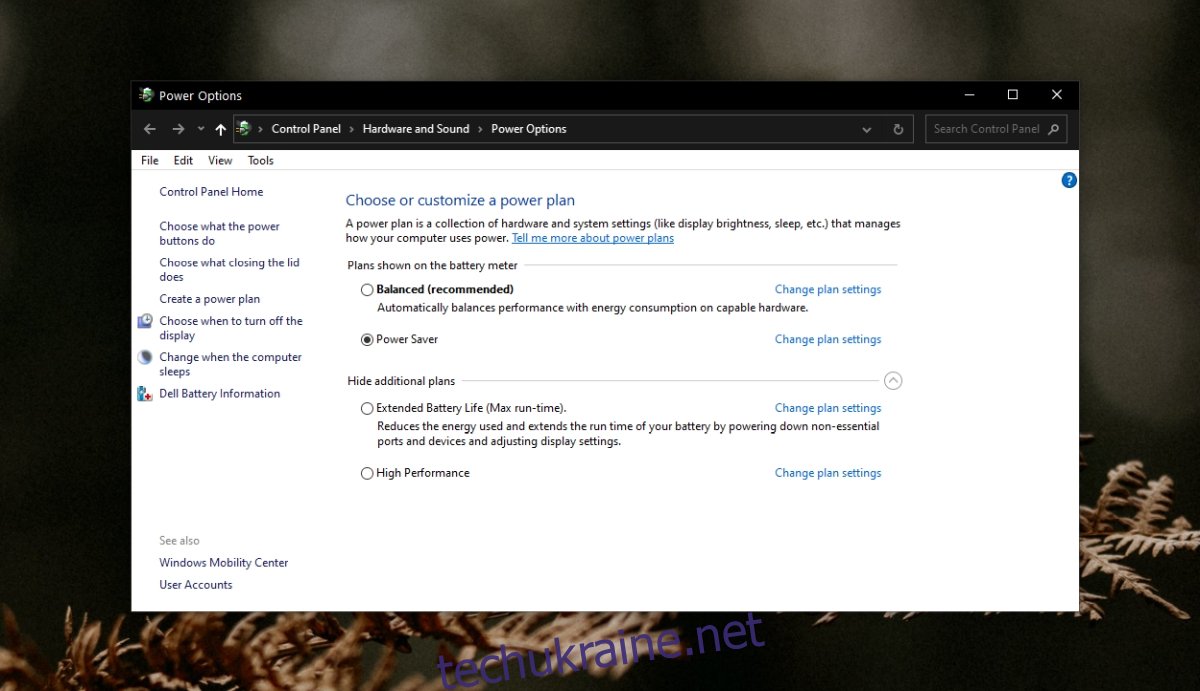
2. Закрийте програми керування живленням
Якщо у вас встановлені програми для керування живленням у вашій системі або для ініціювання подій, коли стан живлення вашого комп’ютера змінюється, закрийте їх усі. Дозвольте системі перейти в режим сну та розбудити її.
Якщо ви не втрачаєте звук, ймовірно, проблема в додатках.
3. Втрата звуку, характерна для програми
Перевірте, чи не втрачається звук у певній програмі, наприклад, чи немає звуку під час відтворення відео в Chrome. Якщо всі програми, крім однієї, мають звук після того, як ваша система виходить із сну, проблема пов’язана з програмою. Спробуйте видалити та перевстановити його.
4. Запустіть засіб вирішення проблем зі звуком
Можливо, у вас виникли проблеми зі звуковим пристроєм у вашій системі або звуковими драйверами. Запустіть засіб вирішення проблем зі звуком.
Відкрийте програму Налаштування (комбінація клавіш Win + I).
Перейдіть до Оновлення та безпека>Усунення неполадок.
Натисніть Додаткові засоби усунення несправностей.
Запустіть засіб усунення несправностей відтворення аудіо.
Застосуйте всі виправлення, які він рекомендує.
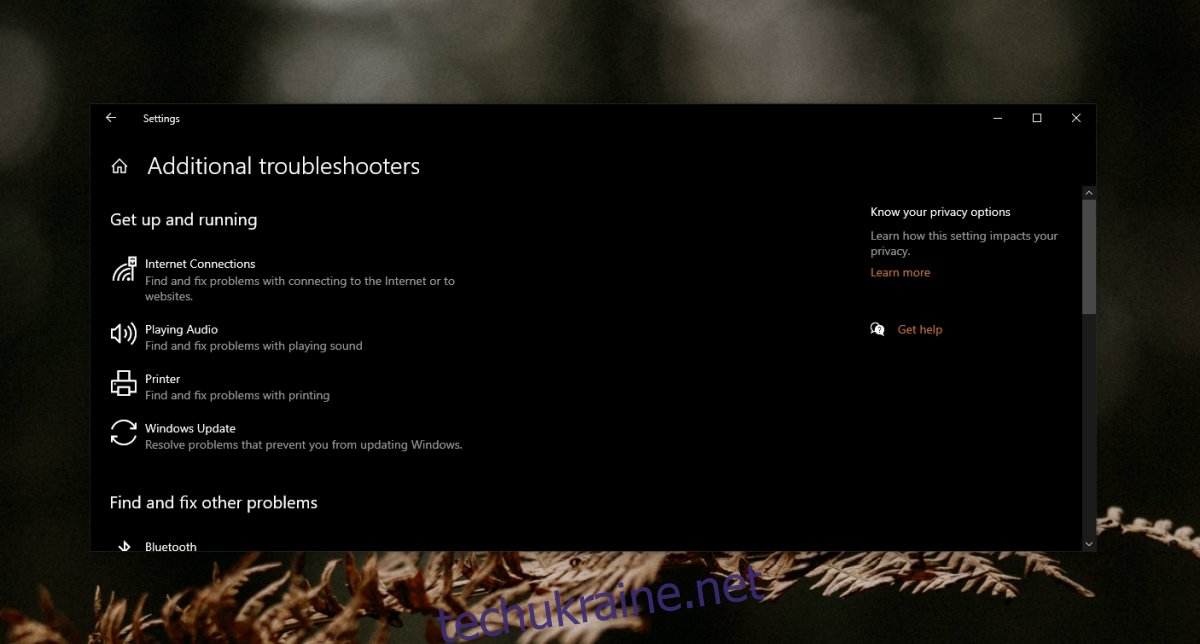
5. Оновіть звуковий драйвер
Варто перевірити, чи очікує оновлення аудіодрайвера, і якщо так, його встановлення має вирішити проблему.
Відкрийте Диспетчер пристроїв.
Розгорніть Аудіовходи та виходи.
Клацніть правою кнопкою миші аудіопристрій і виберіть Оновити драйвер.
Знайдіть доступні драйвери та встановіть їх.
Перезавантажте систему.
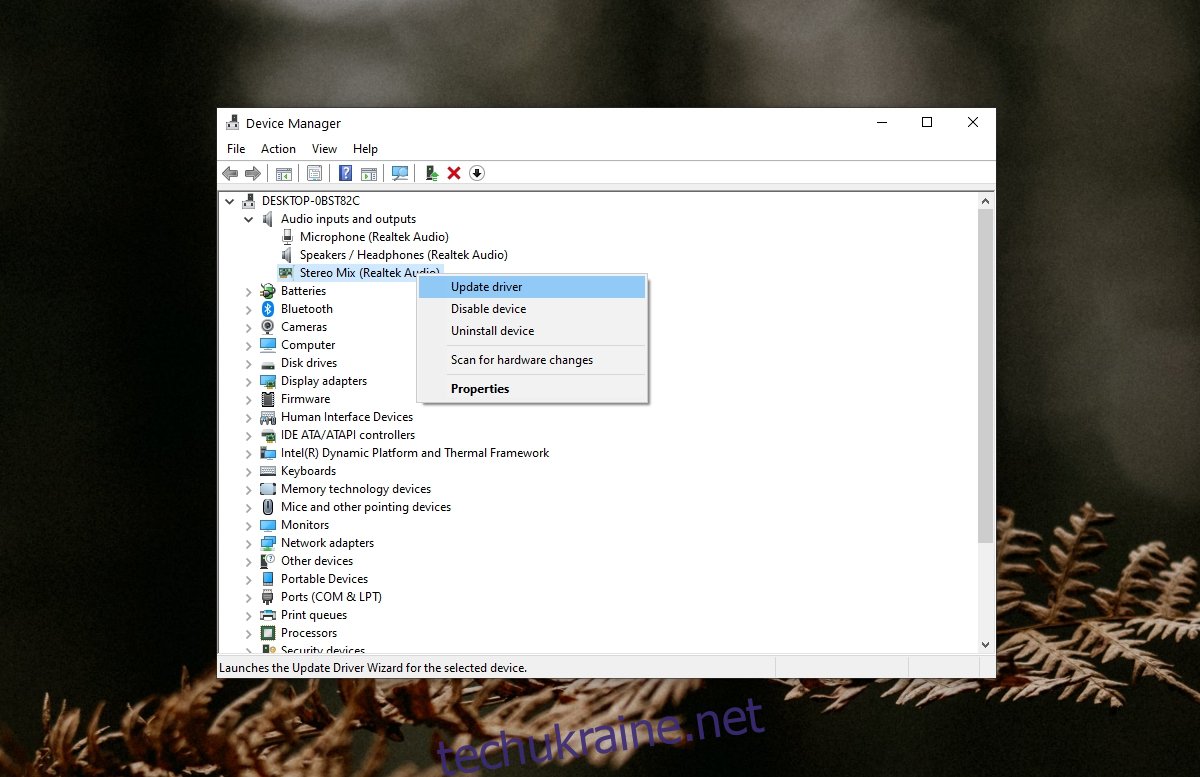
6. Змініть значення системної пам’яті
Це нетрадиційне виправлення, але, як відомо, воно вирішує проблеми зі звуком, який згасає в системі Windows 10, коли вона виходить із сну.
Торкніться комбінації клавіш Win+R, щоб відкрити вікно виконання.
Введіть msconfig і натисніть клавішу Enter.
У вікні Конфігурація системи, що відкриється, перейдіть на вкладку Завантаження.
Натисніть Додаткові параметри.
Увімкніть «Максимальний обсяг пам’яті».
Встановіть значення 3072.
Натисніть OK, а потім Застосувати.
Перезавантажте систему, і проблема повинна бути вирішена.
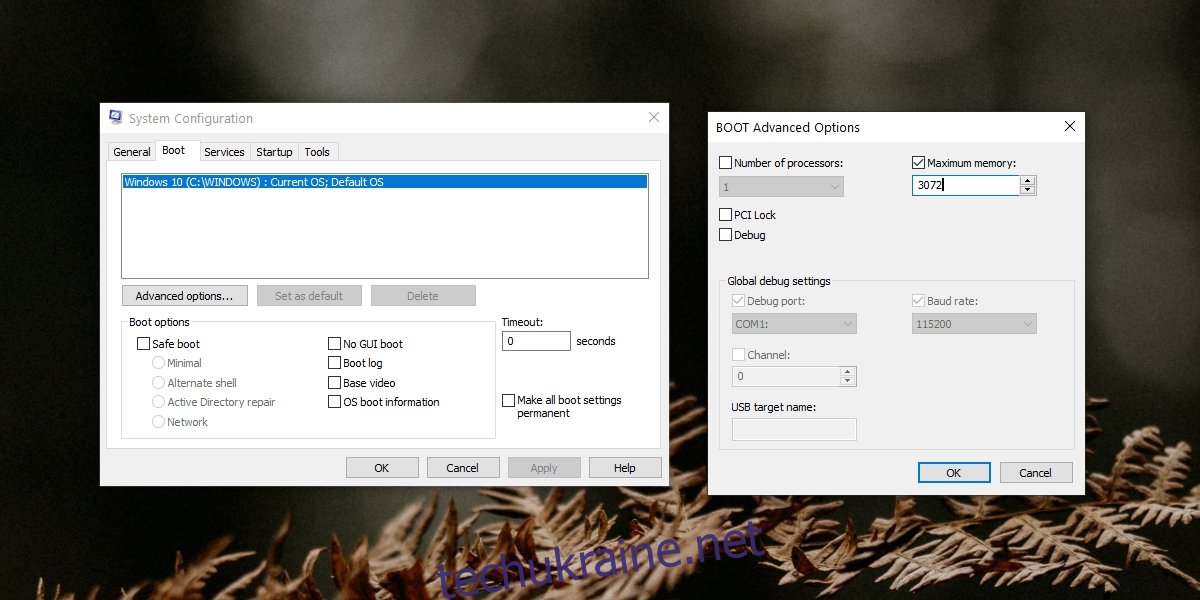
Що робити, коли пропав звук? Висновок
Деякі системи намагаються повернутися до свого попереднього стану, коли вони прокидаються зі сну.
Зазвичай система повільно виходить із режиму сну, або деякі програми в кінцевому підсумку виходять з ладу. Звук не працює не є поширеною проблемою, але наведені вище виправлення повинні вирішити проблему.

